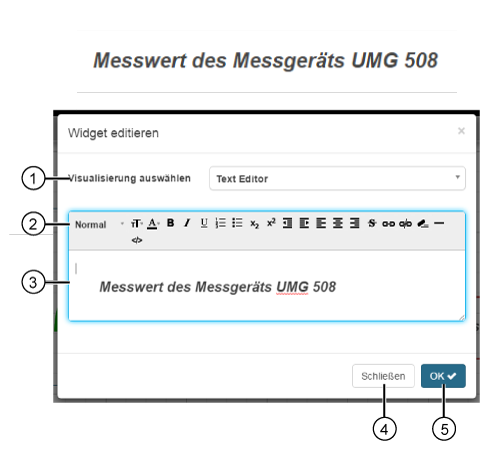| Posición | Pos. | Icono | Texto breve | Descripción |
|---|
| 1 | Lista de selección «Seleccionar visualización» | - Elección del «widget» widget (de la visualización).
- «Editor Editor de texto» elegidotexto elegido.
|
| 2 | | Editor de texto«Barra de menús» | - El editor de texto «Barra Barra de menús» incluye menús incluye todos los elementos de formato y estilo textual
|
 Image Modified Image Modified
| Lista de selección «Plantillas de formato textual» | - Selección entre ocho plantillas de formato textual y formato de encabezado.
|
 Image Modified Image Modified
| Lista de selección «Tamaño de letra» | - Selección de tamaños de letra para el texto marcado.
|
 Image Modified Image Modified
| Lista de selección «Color de texto» | - Se abre una paleta de colores para seleccionar el color de la fuente del texto marcado.
|
 Image Modified Image Modified
| Botón «Negrita» | | «negrita» |
 Image Modified Image Modified
| Botón «Cursiva» | | «cursiva» |
 Image Modified Image Modified
| Botón «Subrayar» | - Se subraya el texto marcado.
|
 Image Modified Image Modified
| Botón «Numeración» | - Se crea una lista numerada.
|
 Image Modified Image Modified
| Botón «Lista con viñetas» | - Se crea una lista con viñetas.
|
 Image Modified Image Modified
| Botón «Subíndice» | - El texto marcado adquiere el formato de subíndice.
|
 Image Modified Image Modified
| Botón «Superíndice» | - El texto marcado adquiere el formato de superíndice.
|
 Image Modified Image Modified
| Botón «Disminuir sangría» | - Disminuye la distancia con respecto al borde.
|
 Image Modified Image Modified
| Botón «Aumentar sangría» | - Aumenta la distancia con respecto al borde.
|
 Image Modified Image Modified
| Botón «Alinear a la izquierda» | - El texto se alinea junto al borde izquierdo.
|
 Image Modified Image Modified
| Botón «Centrar» | |
 Image Modified Image Modified
| Botón «Alinear a la derecha» | - El texto se alinea junto al borde derecho.
|
 Image Modified Image Modified
| Botón «Tachar» | - Se tacha el texto marcado.
|
 Image Modified Image Modified
| Botón «Insertar vínculo» | - El texto marcado se vincula con los siguientes elementos:
- una dirección web.
- una dirección de correo electrónico.
- una URL de imagen.
|
 Image Modified Image Modified
| Botón «Borrar vínculo» | - Se borra el vínculo de un texto marcado.
|
 Image Modified Image Modified
| Botón «Borrar todo el formato» | - Se borra el formato de un texto marcado.
|
 Image Modified Image Modified
| Botón «Insertar línea horizontal» | - Se crea una línea horizontal en el editor de texto
| «Panel | entrada»- entrada y, asimismo, en el
| «cuadro | widget» |
 Image Modified Image Modified
| Botón «Código fuente» | - Se cambia al formato de código fuente html.
- Haciendo clic repetidamente en el botón, vuelve a accederse al editor de texto.
|
| 3 | | Editor de texto«Panel de entrada» | - Panel de entrada de su texto.
|
| 4 | Botón «Cerrar» | - Se cierra el asistente «Editar widget»sin Editar widget sin guardar los datos introducidos.
|
| 5 | | Botón «Aceptar» | - Se guarda su configuración.
- El «widget» widget aparece en el «panel» panel.
|